さくら VPS SSH サ-バ
Dreamweaver の設定
引き続き、Dreamweaver 側の設定をします。
最初にサイト設定します。
Dreamweaver を起動して
→ サイト
→ 新規サイト
とし、
サイト名:70vps-tunnel
ロ-カルサイトフォルダ:
C:\vp_public_html\
とし、保存します。
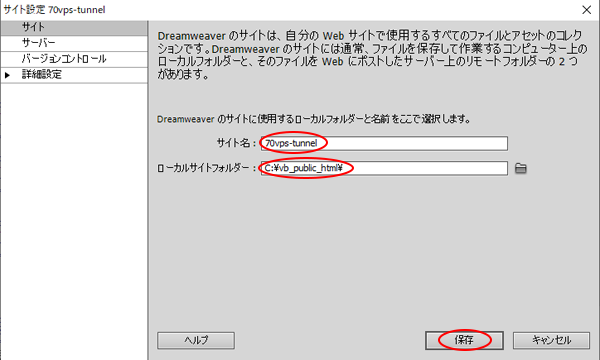
次にサ-バ設定します。
→ サイト
→ サイトの管理
→ 70vps-tunnel ダブルクリック
→ サ-バ
→ +
を順次クリックしていくと接続設定画面がでますのでここに必要事項を入力します。
サ-バ名:tunnel
接続方法:FTP
FTP アドレス:localhost
ポート:Services タブの Listen Port に登録した番号
(ここでは 21)
ルートディレクトリー:/home/yamada/public_html/
を入力します。
その後、保存します。
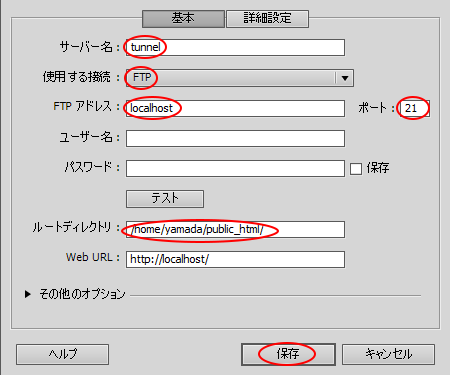
Dreamweaver から SFTP 公開鍵認証ログインで接続するときは
必ず Bitvise SSH Client を先に立上げてログイン
してから Dreamweaver から接続してください。
パスワード認証禁止
SSH 接続のログイン方法をパスワード認証を禁止し、公開鍵認証ログインのみにします。
SSH 接続の設定を変更します。
設定ファイルは
/etc/ssh/sshd_config
にあります。
編集内容は以下の2ヶ所
ポート変更は必須ではありません。
取り合えず 22 のままとします。
また、root ログインは Ubuntu は最初から禁止されています。
#ポート変更
#Port 22
Port ****
#パスワード認証無効
#PasswordAuthentication yes
PasswordAuthentication no
シリアルコンソ-ル(β版)を開き、
yamada@********:~$ sudo nano /etc/ssh/sshd_config
Port ****
PasswordAuthentication no
の2行を適宜追加したら
^o
Enter
^x
として保存、nano エディタを終了します。
そして SSH 接続の変更内容を読込みます。
$ sudo /etc/init.d/ssh restart
読込みが完了すれば、SSH 接続の設定変更は完了です。
最後に、SSH 接続のログインがパスワード認証ではできず、
公開鍵認証ログインのみになっていることを確認します。
Tera Term「SSH 認証」ダイアログ表示遅い
Tera Term「SSH 認証」ダイアログの表示に 30秒ぐらいかかるようになるときがあります。
特に特定の IP アドレス門前払いのための ufw 設定を行なっている場合などでは起こりやすいようです。
さくら VPS メ-ルサ-バ セキュリティ強化参照。
そんなときは
パケットフィルタ設定
及び
パケットフィルタの利用方法
を参照して、カスタム設定で53番ポ-トを開放許可します。
ちなみに、53番ポ-トは DNS サービスのためのポート番号です。
通常は閉じておいて良いと思います。
ポ-トを開けるのがいやな場合は(お薦めはこちら)
シリアルコンソ-ル(β版)を開き
yamada@********:~$
$ sudo nano /etc/ssh/sshd_config
として以下の設定をしましょう。
最後の方に以下の内容がありますので
・・・・・・
#ClientAliveInterval 0
#ClientAliveCountMax 3
#UseDNS no
#PidFile /var/run/sshd.pid
#MaxStartups 10:30:100
・・・・・・
#UseDNS no
のコメントを解除して
UseDNS no
とします。
Ctrl + o
Enter
Ctrl + x
で終了します。
設定後
$ sudo /etc/init.d/ssh restart
でサービスを再起動します。
Tera Term「SSH 認証」ダイアログの表示が速くなったことを確認します。
これで、さくら VPS SSH サ-バ の説明終りです。
ご苦労様でした。